【Nreal Air レビュー】お手頃で実用性十分!メガネ型拡張ディスプレイを体験した感想

スマホで動画や映画を長時間見ていると、手でスマホを持ち続けていることが億劫ではあります。短時間ならまだいいけど、ドラマやアニメなんかを見始めると次から次へとエピソードを再生してしまって、手が疲れてしまうことは日常茶飯事。
かといって、テレビにつないだFireTV Stickをいちいち起動させて動画を検索して見始めるのも面倒だし。
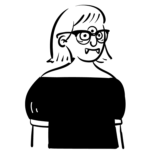
さくっとスマホに繋ぐだけでラクに動画視聴できるデバイスが欲しい!
色々物色している中でたどり着いたひとつの答えが、今回紹介するスマートグラス Nreal Airです!
で、実際に使ってみた様子がこちら!

サングラスをかけてソファーに寝ているだけに見えますが、コレ、動画見てるんです!ちょうどこのとき、アマゾンプライムビデオでワンピースを見ていました。

究極のぐうたら環境ですわな。
Nreal Airは、簡単に言うと眼鏡のようにかけて使える動画視聴に特化した拡張ディスプレイ。
見た目はなんてことないただのサングラスなんですが、スマホやパソコンを接続することで目の前の空間上に3Dの巨大仮想スクリーンが浮かび上がるという、なんとも近未来感的なスマートグラスなんです!
この記事では、スマートグラス初体験の私が、Nreal Airを使ってみたレビューをお届けします。
このスマートグラスを購入した動機は、ハンズフリーでラクに動画が見たいという理由以外にも、どこでも使えるスマホの外部モニターとしても使えると期待しています。
- スマホで見ていたYouTubeとAmazon Primeビデオをどこでも大画面で見たい!
- Galaxyスマホの外部ディスプレイとして接続して、どこでもDeXモードでデスクワークをしてみたい!
面白そうなデバイスなのは間違いないですが、設定はどうなのか?面倒くさいのか?実用性はどうなのか?ただのロマンデバイスなのか?
新しいもの好きでめんどくさがりのガジェットオタクがしばらく実際に使ってみた感想をお伝えします!

- 綺麗な大画面仮想スクリーンが目の前に広がる感動!
- どこでも簡単に楽しめる大画面で動画視聴が捗る!
- PCモード対応スマホと接続して、どこでも「簡易ノートパソコン化」できる!
- 視野が若干狭く、細かい操作は苦手
- MRモードの対応コンテンツが少ない
- 有線ケーブルがやっぱり邪魔
どこでも最大200インチの大画面ディスプレイを”かけて”使えるスマートグラス「Nreal Air」

まだ世間的には馴染みの薄いスマートグラスは、眼鏡型のかけるデバイスに色々な機能を搭載しているウェアラブル端末。
スピーカーを内蔵しているだけで音楽再生が目的のものや、カメラやセンサーなどを搭載してライフログを記録できるもの、そして高級機になってくると眼鏡のレンズディスプレイに色々な情報を表示できたりする(まさにスカウターのような)ものなど様々。
今回紹介するスマートグラス Nreal Airは、眼鏡のレンズ部分にディスプレイが搭載されていて、スマホやパソコンと接続することでその画面を映し出せるスマートグラスです!
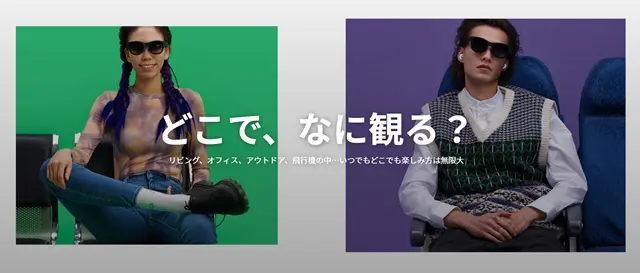
- 高画質で目の前に広がる最大201インチの巨大スクリーン!動画視聴に最適化された薄型軽量のスマートグラス。
- ミラーリング以外に、レンズ越しの空間内で3Dウィンドウやコンテンツを楽しめるMR(Mixed Reality)モードを搭載!
- Androidスマホ、iPhone、パソコン、ゲーム機と接続することで使用できるウェアラブル端末!
かけて使うウェアラブル端末といえばVRゴーグルがありますが、あちらは視界での環境全体を仮想空間に置き換えるVR技術(Virtual Reality:仮想空間)。
対してNreal Airは、ARグラスと言われる現実空間の一部に拡張空間を加えたり重ねたりするAR技術(Augmented Reality:拡張空間)のジャンルになり、少し立ち位置が異なります。
ARグラスはまだまだ高価なデバイスが多い中、動画視聴に特化したNreal Airは一般コンシューマ向けの中でも比較的安価で実用性が高いデバイスだと、発売当初はかなり人気で品薄だったようです。
似た商品として、旧モデルのNreal Lightというスマートグラスもありますが、カメラを削って少し性能を抑えた代わりに更に軽量化と普段使いしやすくなったNreal Airを購入しました。
Nreal Airのフォトレビュー
基本情報

| 重量 | 約79g |
| サイズ | W148×D52×H159mm(使用時) W148×D52×H60mm(折り畳み時) |
| ディスプレイ | OLED 1920 x 1080(片眼ずつ) |
| 視野角 | 46度 |
| 連続駆動時間 | 約5時間(4000mAhのバッテリー搭載スマホ使用時) ※スマホのバッテリーに依存 |
| 機能 | 3DoF、デュアルスピーカー、マイク |
同梱品と外観をチェック

おしゃれなパッケージに入っている付属品はめちゃめちゃ多いです。全部取り出すのに一苦労したのは内緒。
- ユーザーマニュアル
- トラベリングケース
- ノーズパッド3種(内、1つはグラスに装着済)
- ライトシールド
- 視力矯正レンズフレーム
- USB Type C ケーブル
- クリーニングクロス

ぱっと見たデザインは、シンプルなただのサングラスといった感じ。いかにもオタクデバイス!という仰々しい印象はありません。

上から見ると、フレームは少し厚みがあって、これは光が入ってくるのを遮るためのものなんでしょうか。

普通のレンズの後ろにもう1枚レンズがあることが分かります。
この後ろ側の小さなレンズがディスプレイになっていて、装着すると目の前に大画面スクリーンとして映し出されるわけです。ディスプレイはマイクロOLED、解像度は1920 x 1080が片目ずつ搭載されています。

裏側から見ると、ちょうど真ん中にセンサーがあり、眼鏡を外すとディスプレイが消灯するようになってます。

操作ボタン類は右側に集約されていて、ディスプレイボタン・輝度調整ボタンのふたつ。マイクとスピーカーは、両方のテンプルに配置されています。左テンプル先の部分にUSB-Cコネクタがあり、ここからUSB Type-Cケーブルを繋ぐことになります。
Nreal Air自体にはバッテリーを搭載しておらず、接続したスマホから電力供給することになるので、持ち時間はスマホのバッテリー次第ということになります。
スマホを充電しながらNreal Airの使用は、コネクタが足りないので別途このような分岐ケーブルが必要になってきます。
実はこのNreal Air、メガネとしての作り込みも非常に細かく、長時間装着しても疲れにくくなるような工夫が見られます。
顔の大きさによって、最大40度も広げられるフレキシブルヒンジのおかげで顔のでかい人でも窮屈なくかけられるようになっています。加えてテンプル部は3段階で高さが変えられるので、顔に合わせて調整することが可能と、作り込みが非常に細かい!

また鼻パッドの構造も非常に細かく、鼻に当てる部分も広いため、長時間かけても疲れにくくなる工夫と言えます。
ついでに、付属品についても簡単に触れておきます。

鼻パッドは、高さの違いで3種類が付属しています。
また、普段眼鏡をかけている人向けに、視力矯正レンズフレームも同梱されています。カスタムレンズをオーダーできる眼鏡屋さんは限られていますが、眼鏡ユーザーにとってもありがたい配慮と言えます。


ライトシールドは、部屋が明るいときなどでディスプレイが見えにくいときに装着することで、リアル世界から視界を遮ってくれます。これで更に没入感UP!
付属のUSB Type C ケーブルは長さ120cmあり、スマホを持ちながらでも負担なく眼鏡を付けられます。

トラベリングケースは、しっかり保護してくれるセミハードケース。内側にフラップがついていてライトシールドとNreal Air本体を分けて収納できます。
大きさも余裕があるので、ケーブルをまきつけた状態でもNreal Airを収納することができます。
いざ、装着~使ってみる!

付け方はまさにサングラスそのもの。ヒンジのつくりが良いので、軽く広げると簡単に装着できます。

実際に装着してみるとこんな感じ!
外見はただのサングラスにしか見えず、電車や町中でスマートグラスと気付く人は少なくないかも?
79g+ケーブルの重さは、装着すると鼻と耳にしっかり感じますが、ノーズパッドやテンプルを自分好みに調整できるのでフィット感は高く違和感は少ないです。

付属のUSB Type Cケーブルは、先が曲がっているので、自然に耳の後ろからケーブルをまわせます。なんで、Nreal Airをかけながらでも不自由なくスマホを操作できます。

Nreal Airを、AndroidスマホのGalaxy S22 Ultraに接続しました。ここではアクティベーションやアプリのインストールなどセットアップ手順は省きますが、一度設定すればあとは接続するだけで簡単に使えるようになります。

スマホと接続してNreal Airを使うためには「Nebura」というアプリをインストールします(Android限定)。
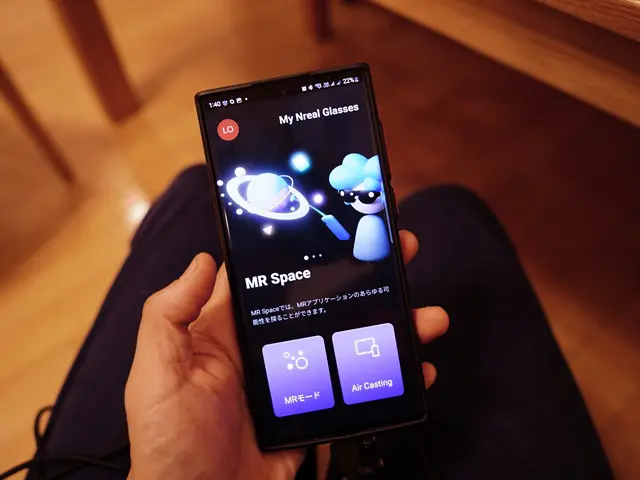
Neburaアプリを起動すると、以下のモードが選べます。
- MRモード
-
レンズ越しの空間内で3Dウィンドウやコンテンツを楽しむことができるモード。
- Air Casting
-
スマホやパソコンの画面をミラーリングするモード。
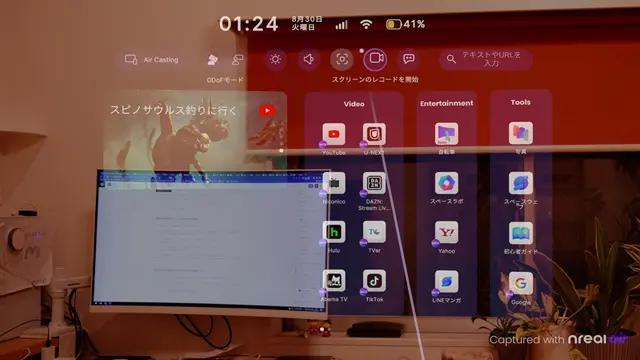
実際に目で見ている映像はこんなイメージ!(スクリーンショットは背景が入らないので、合成しています)
見にくいと思うかもしれませんが、実際は文字もはっきり写っていて、もっと見やすいです。
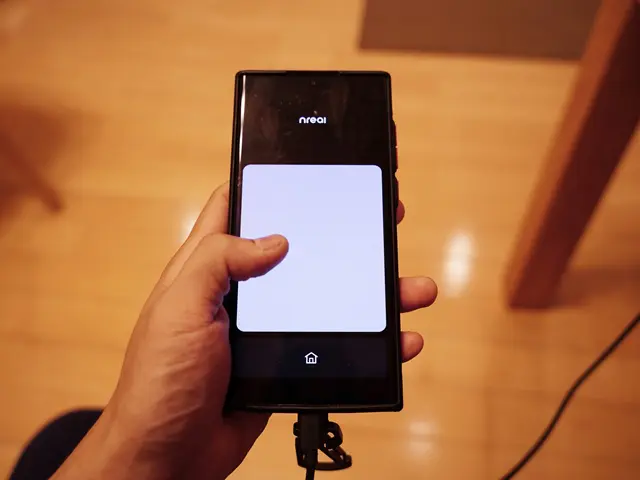
操作自体は、スマホがリモコンのような役割をしてくれて、スマホの向きを変えてレーザーポインタを移動し、画面内のタッチエリアはタッチパネルのようにタップ操作やスワイプ操作ができます。
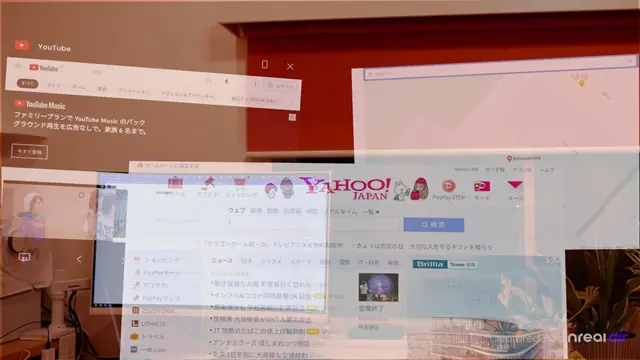
MRモードでは、専用のUIが起動し、レンズ越しの視界の上に3Dウィンドウを並べたり、コンテンツを表示させて楽しむことができるモード。
楽しめるコンテンツは現時点であまり多くはないものの、ブラウザ・YouTube・スマホをリモコンのように操作して、ウィンドウを移動したり重ねたりすることができます。
動作の操作感はスマホの性能に依存するので、比較的新しいスマホであれば不自由なく快適に動作できます。
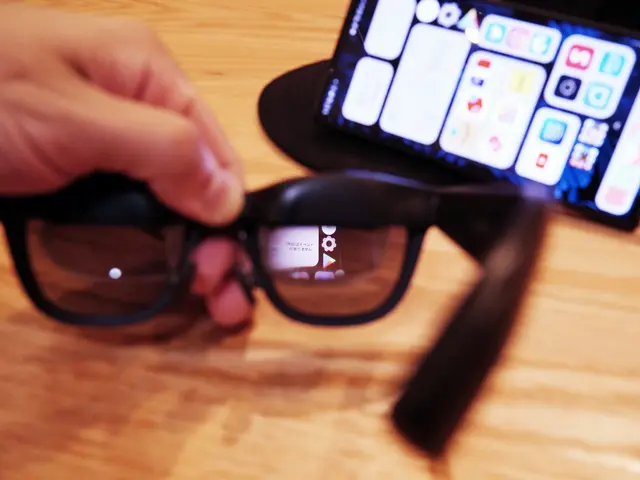
Air Castingでは、スマホの画面をそのままミラーリング表示できます。
ミラーリングなので、スマホ内のアプリ全てを大画面で見ることができます。レンズはシースルーなので、操作は手元のスマホを見ながら行い、表示されたコンテンツは映し出されたスクリーンを見ることで簡単に使えます。
Nreal Airを実際使ってみた感想
今回、Nreal Airを購入した目的は、以下のふたつ。
- スマホで見ていたYouTubeとAmazon Primeビデオをどこでも大画面で見たい!
- Galaxyスマホの外部ディスプレイとして接続して、どこでもDeXモードでデスクワークをしてみたい!
ということで、このふたつを試してみた感想をまとめていきます。
綺麗な大画面仮想スクリーンが目の前に広がる感動!

目の前の空間に映し出される巨大な仮想スクリーンは、本当に圧巻!
使う前までは、正直画質にはあまり期待していませんでしたが、フルHDとはいえ十分に繊細で綺麗なスクリーンにはいい意味で期待を裏切られました。マイクロOLEDは発色が美しく、非常に高画質なスクリーンだと言えます。
暗くてぼやけた映像を想像していましたが、明るさも十分あって、室内で使う分には見にくいなんてことはありません。ライトシールドを使わなくとも、輝度を明るくすれば十分に見ることができました。
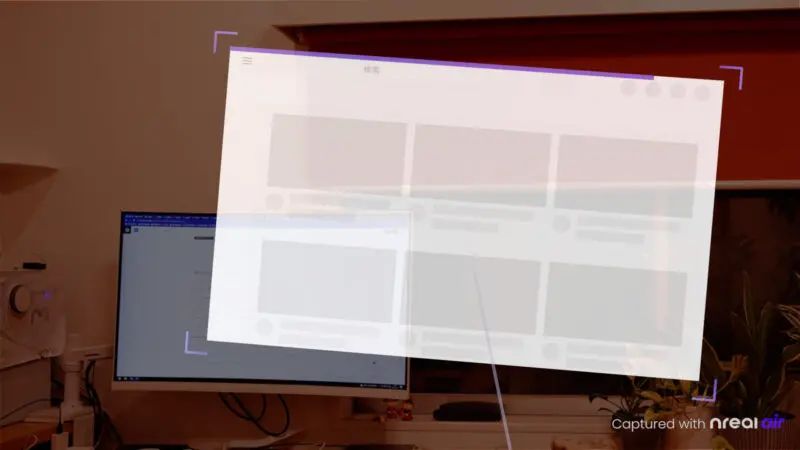
また、仮想スクリーンは前後に動かしたり、拡大縮小したり、並べて表示させてみたりと、自由自在!空中に浮かんでいる巨大なスクリーンを操作する感覚は、なんとも近未来感を感じさせられます。
我が家には、外出兼自宅用にモバイルプロジェクターを所有しており、気分転換でたまに映画を観たりなんかしていましたが、ひとりで観るのであれば、Nreal Airで十分!むしろ、スマホにつなぐだけで使えるから、スクリーンシートなど準備する手間もいらない分、こっちの方が使いやすいです。
付け心地は本当に普通のサングラスをかけている感覚に近い!

見た目もさることながら、付け心地についても普通のサングラスをかけているような感覚で、気軽に使えるのも良いポイント!
この手のデバイスって、いかにも!な見た目で仰々しいデザインが多いんですが、Nreal Airは軽い上に見た目もシンプルなところも個人的には気に入っております。
サングラスをかけるような感覚で装着できるNreal Airは、気軽に使おうという気にさせてくれるスマートグラスでした。
シースルーだから、作業を妨げずにスクリーンが見れる!

VRゴーグルとは違い、視界が完全に仮想空間内に入るわけではなく、あくまで見えているリアル現実世界の上に半透明の仮想スクリーンを重ねている形なので、何か手元で別の作業しながらでもスクリーンを見ることができます。
これって、意外と便利なんです!
映画を観ている最中にトイレに行ったり、飲み物を取りに行ったり、ちょっとスマホを触ったりと、いつもなら動画再生を一時中断しないといけないちょっとした作業でも、Nreal Airであればメガネをかけたままできちゃいます。
ちょっとしたことでもいちいちメガネを外すことなく、普段の生活内でもストレスなく使うことができて、非常に実用的だと感じます。
どこでも簡単に楽しめる大画面で動画視聴が捗る!(寝落ちも捗る!)

Nreal Airでやりたかったことのひとつが、まさにこの姿。
ソファーに寝ころびながらでも、ハンズフリーで大画面のAmazon Primeビデオが楽しめる!
以前までは、大画面スマホのGalaxy S22 Ultra(重さ 229g)を持ちながら視聴していたので、この体勢だと手が疲れてしまいます。
Nreal Airをかけていると、天井に向けていても問題なし!写真くらい明るい部屋でも、直射光源を避ければ十分明るく見ることができました。耳元のスピーカーも必要十分な音量があって、しっかり映画やアニメを楽しめます!
Nreal Airはある意味、最高のごろ寝ディスプレイとでも言えるでしょう!

毎日夕食後から就寝までの間、YouTubeで動画をブラウジングしたり、Amazon Primeビデオでアニメを大人視聴するのが日課の私。
Nreal Airの導入によって、ますます寝落ち生活が捗ってしまうことでしょう。
PCモード対応スマホと接続して、どこでも「簡易ノートパソコン化」できる!
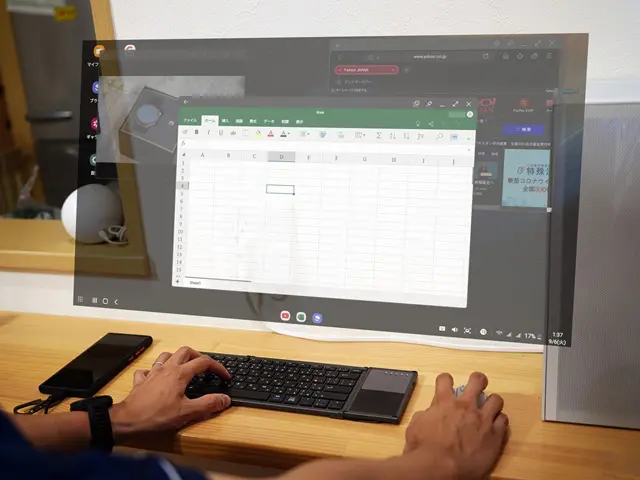
ふたつめにやりたかったことはこんな感じ!
出先なんかでノートパソコンを置くスペースがない場所で、ちょっとしたPC作業がしたいとき、Galaxyのように、外部ディスプレイを繋ぐとデスクトップモードとして使えるスマホと接続することで、どこでも簡単にノートパソコンスタイルの作業環境が作れます!

必要なものは、スマホとNreal AirとBluetoothキーボード/マウスだけ!
前述のように、Nreal Airには高品質なトラベリングケースも付属しているので、持ち運ぶのも非常に便利!
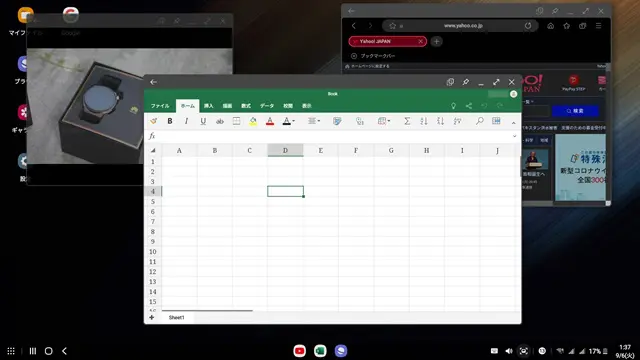
スマホのデスクトップモードを多用している人なんかにとっては、とても相性の良いNreal Airなんです。
ノートパソコンと同じとまでは言いませんが、マルチウィンドウで複数アプリを同時に動かしながら簡単な作業をするのであれば、それに近い環境が実現できます。

例えば、ものすごく小さい机の喫茶店であったり、電車の座席であったり、車の運転席だったり、ディスプレイを置くスペースがない場所でも、Nreal Airならディスプレイをかけて使うことができます。車中泊とかでも使えそうですね!
いかついゴーグルとは違い、見た目はただのサングラスなので町中に溶け込むこともできそうです。おまけに、シースルーなのでふとした動きも不自由なく対応できます。
今回は試せていませんが、パソコンとHDMI変換で繋いで純粋なサブモニターとして使うこともできるし、今後発売される別途アダプターを用意することでNintendo Switchなどゲーム機のディスプレイとして使うこともできます。

どこでも手軽に持ち運べる大型のモバイルディスプレイとして考えると、Nreal Airの応用範囲は広く、色々な場所で活躍できそうなデバイスです。
Nreal Airのいまいちなところ
視野が若干狭く、細かい操作は苦手

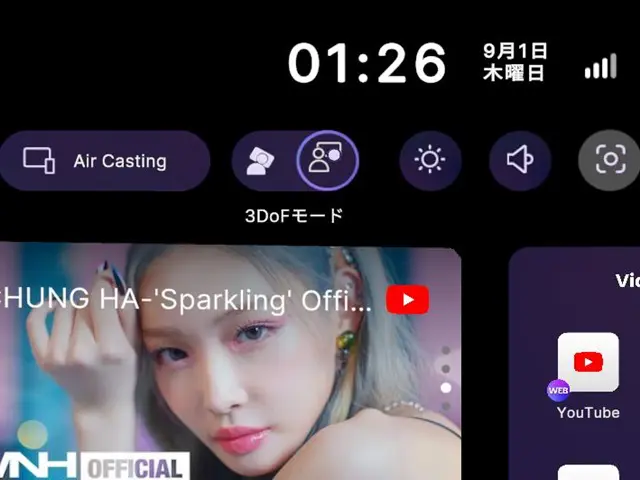
以前VRゴーグルのSamsung Gear VRを体験したことがある身として、視界のうちレンズ前にあるディスプレイの範囲内しか表示できないのは少し残念。
スクリーンが表示できる範囲として、サングラスレンズ面全域ではなく、手前のディスプレイの範囲内でしか表示されないのは少し残念。というのも、スクリーンを大きくしすぎたり、近くへ移動させるとすぐに見切れてしまいます。
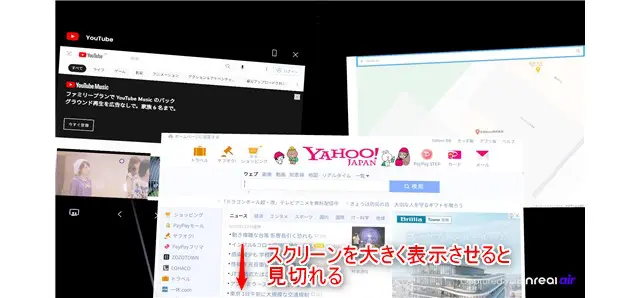
MRモードでは、スクリーンを常に自分の正面に追従する0DoFモードと、位置を固定する3DoFモードがあり、3DoFモードだとこの問題が発生します。
いっそのことサングラスのレンズ自体をディスプレイ化してしまった方が、もっと視野を広くできるのになと、今後に期待。
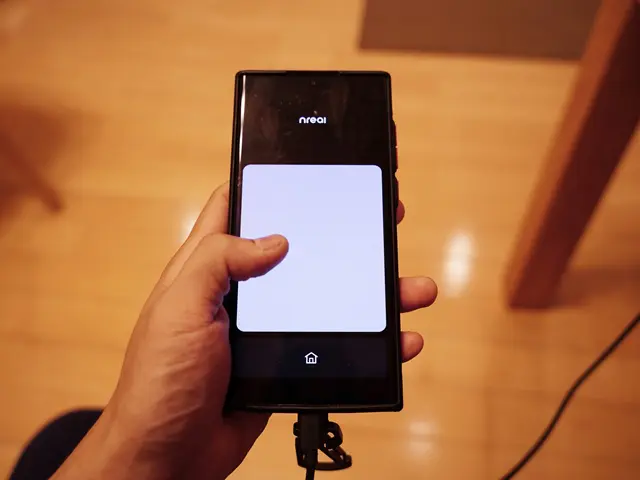
あと、MRモードにした際のスマホリモコン操作は、慣れが必要。
例えば、ブラウジングしているときに、文字内のリンクにポインタを合わせようとしても位置調整がシビアで手が震えてしまいます。スマホ画面は、タッチパネルのようにタップやスワイプ操作ができますが、反応が悪いことがあります。
直感的に操作ができるものの、挙動についてはもうちょっと改善してほしいかもしれません。
MRモードの対応コンテンツが少ない
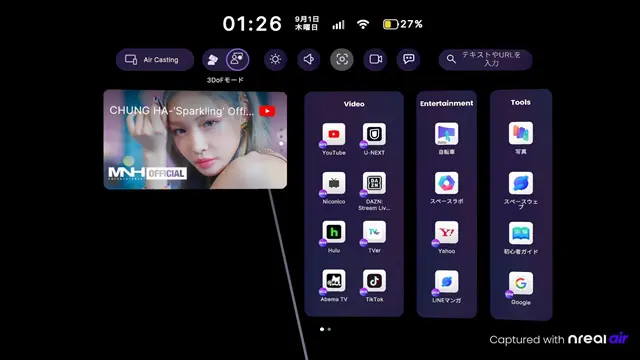
ミラーリングもいいんですが、やっぱり近未来感のある操作ができるMRモードをもっと活用したいところ。
ですが、残念なことにMRモードの対応コンテンツが少なくて、色々アプリを使いたいとなると結局スマホのミラーリングを使いがちです。
この辺は、今後のアップデートに期待していきます。
有線ケーブルがやっぱり邪魔

最後に、ひとつ。
顔に装着するウェアラブル端末というからには、できればスタンドアローンとしてスマートグラス単体で動作ができるか、せめてスマホとの接続は無線でケーブルいらずというのが理想。
付属の120cm USB Type Cケーブルは、スマホを片手にNreal Airを使うならちょうど良いんですが、ごろ寝スタイルの場合、有線接続が邪魔だと感じます。
Nreal Airはスマホからの電力供給で充電要らずだったり、バッテリーを搭載しないからこそ実現できる軽量化、有線接続での遅延の低さなど、有線のメリットは確かにありますが、取り回しの面でもやっぱりケーブルはないに越したことはない。
スタンドアローンタイプのスマートグラスもいくつか存在しますが、10万円越えの高級機ばかりなのでなかなか手が出せない。
無線接続を諦めてもいいなら、実用性的にもコスパ的にもNreal Airはとてもいい選択肢のひとつです!
まとめ

以上、Nreal Airのレビューをお届けしました。
どこでも手軽に使える拡張ディスプレイになるスマートグラス Nreal Airは、大画面で快適に動画視聴をしたいユーザーはもちろんのこと、設置場所を気にせずに拡張ディスプレイを使いたいユーザーにとっても、非常にメリットのある商品でした!
- 手軽に大画面スクリーンで映画やアニメを存分に楽しみたい人
- 設置場所を気にせずに拡張ディスプレイを使いたい人
- 他人の目を気にせずに気兼ねなく使えるシンプルデザインなスマートグラスが欲しい人
初めてスマートグラスなるものを使ってみましたが、非常に満足した体験ができました。
今後のスマートグラスの進化に期待!

- 綺麗な大画面仮想スクリーンが目の前に広がる感動!
- どこでも簡単に楽しめる大画面で動画視聴が捗る!
- PCモード対応スマホと接続して、どこでも「簡易ノートパソコン化」できる!
- 視野が若干狭く、細かい操作は苦手
- MRモードの対応コンテンツが少ない
- 有線ケーブルがやっぱり邪魔














